Met de komst van Instagram Stories is er veel veranderd aan de app. Instagram heeft ineens een Snapchat-achtige functie, maar wist je ook dat je foto’s uit je filmrol kunt toevoegen aan Instagram Stories?
Met Instagram Stories maak je een verhaal voor je volgers. Na 24 uur verdwijnen je foto’s weer. Een prima manier om een kijkje in je leven te geven zonder dat je je Instagram-feed ‘vervuilt’ met foto’s niet nèt niet mooi genoeg zijn. Je voegt een story toe aan je verhaal op Instagram door naar de homepage te gaan (dus de feed waar je alle foto’s ziet van andere mensen) en links bovenin op het plusje in het rondje te drukken. Met één druk op de knop maak je een foto en door de knop in te houden, maak je een video. Als je een foto of video hebt gemaakt, kun je deze nog bewerken door rechts bovenin tekst toe te voegen of je foto te versieren met je tekenkunsten. Ook kun je filters toevoegen door van rechts naar links te vegen over je scherm.
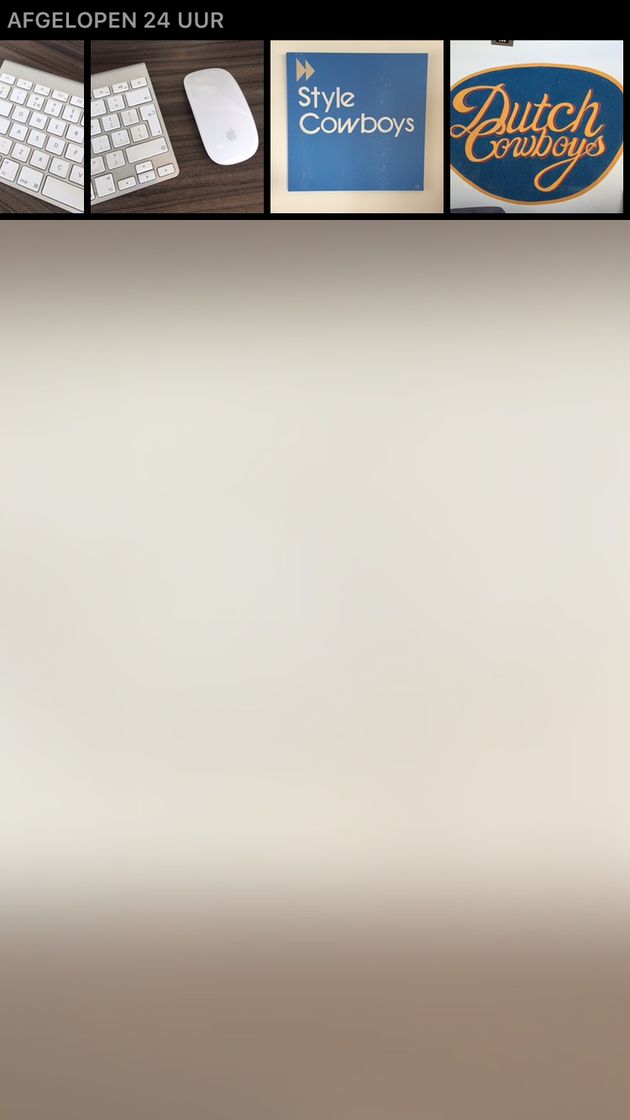
Veel mensen denken dat ze alleen foto’s kunnen plaatsen op Instagram Stories die ze direct maken. Maar niets is minder waar! Je kunt namelijk foto’s uit je filmrol toevoegen die je in de afgelopen 24 uur hebt gemaakt. Wat moet je doen? Ga naar Instagram Stories en veeg met je vinger van boven naar beneden op het scherm. Nu verschijnen er bovenaan foto’s die je de afgelopen 24 uur hebt gemaakt.
Als je Instagram Stories van anderen wilt zien, klik je op de homepagina op de rondjes met de paars/gele cirkels er omheen. Het is ook mogelijk om op de profielfoto bij de feed van een Instagrammer te klikken. Als er een paars/gele cirkel omheen staat, weet je dat iemand een Instagram Story heeft.
Wil je reageren op een Instagram Story? Veeg van beneden naar boven en er verschijnt een reageerveld. Om Instagram Stories door te klikken, tik je simpel op het scherm. Wil je naar de volgende persoon? Veeg dan van rechts naar links. Je kunt ook gemakkelijk terug naar de vorige: veeg van links naar rechts!